Cómo Crear una Historia en Facebook

Las historias de Facebook pueden ser muy divertidas de crear. Aquí te mostramos cómo puedes crear una historia en tu dispositivo Android y en tu computadora.

WhatsApp es un servicio confiable de video y mensajería instantánea con más de dos mil millones de usuarios en todo el mundo. Puede usarlo en todas las principales plataformas móviles y de escritorio que existen. WhatsApp ofrece cifrado de extremo a extremo y garantiza que terceros no puedan acceder ni leer sus mensajes. Sin embargo, es posible que el servicio a veces no funcione según lo previsto debido a un error que indica que no puede realizar otra llamada porque ya está realizando una. Exploremos cómo puede solucionar el problema.
Este mensaje aparece aleatoriamente en la pantalla cuando los usuarios intentan realizar una llamada en Android y ocasionalmente en iOS. El único problema es que en realidad no están participando en otra llamada.
Si su caché de WhatsApp es el culpable, borrarlo debería resolver el problema. Vaya a Configuración , seleccione Aplicaciones , toque WhatsApp y vaya a Almacenamiento . Luego toque el botón Borrar caché y reinicie su teléfono. Compruebe si puede realizar nuevas llamadas.
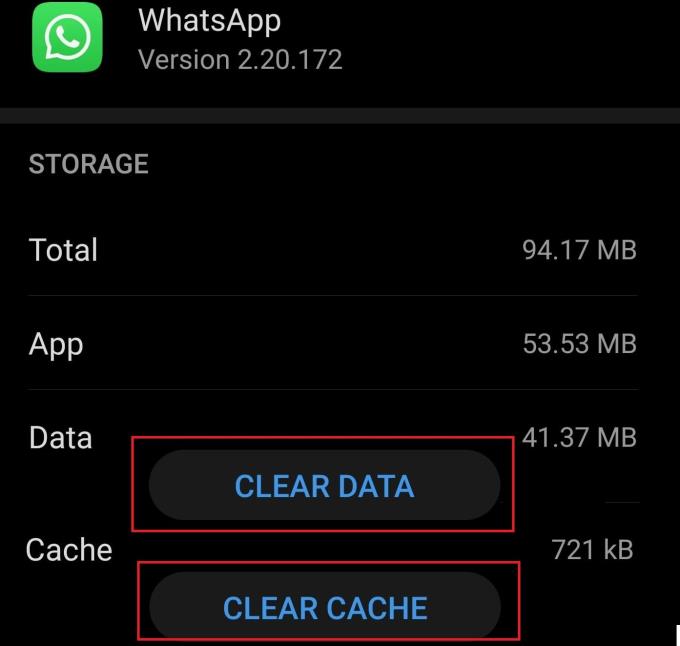
Limpiar los archivos basura con regularidad es imprescindible si desea que su teléfono y sus aplicaciones funcionen según lo previsto. Todos esos archivos basura ocupan un valioso espacio de almacenamiento en su dispositivo e incluso pueden interferir con las aplicaciones que está ejecutando.
Vaya a Configuración , seleccione Almacenamiento y presione el botón Limpiar . Toque Archivos basura y deje que su dispositivo elimine todos esos archivos innecesarios.
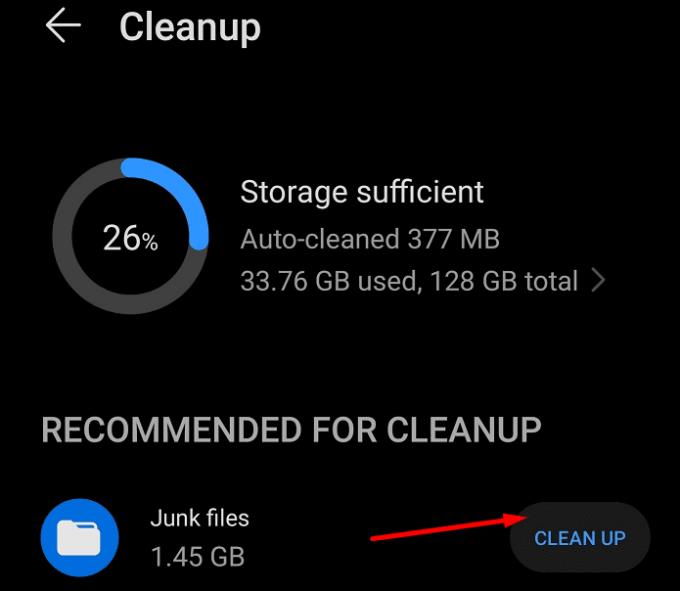
Alternativamente, también puede usar una aplicación más limpia para limpiar y optimizar automáticamente su dispositivo.
Asegúrese de estar ejecutando la última versión del sistema operativo WhatsApp y Android en su dispositivo. Como ya sabe, ejecutar aplicaciones obsoletas puede causar todo tipo de fallos.
Para actualizar WhatsApp, inicie la aplicación Google Play Store, busque WhatsApp y presione el botón Actualizar .
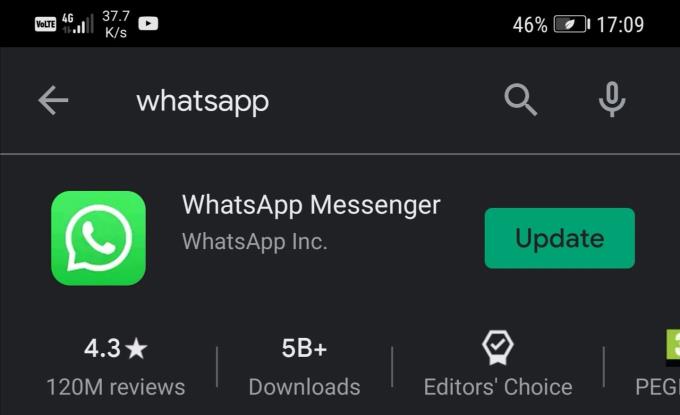
Para instalar la última versión de Android en su teléfono, vaya a Configuración , seleccione Sistema y luego toque Actualización del sistema .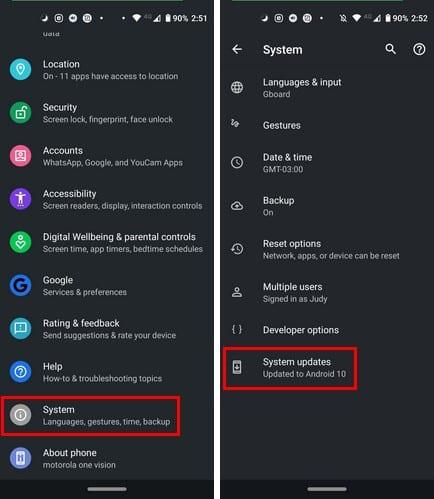
Reinicie su dispositivo después de instalar las actualizaciones y verifique si el problema ha desaparecido.
Si el problema persiste, desinstale WhatsApp. Mantenga presionado el ícono de la aplicación WhatsApp hasta que aparezca la opción Eliminar en la pantalla. Selecciónelo, desinstale la aplicación y reinicie su teléfono. Luego descargue e instale la aplicación nuevamente y verifique los resultados.
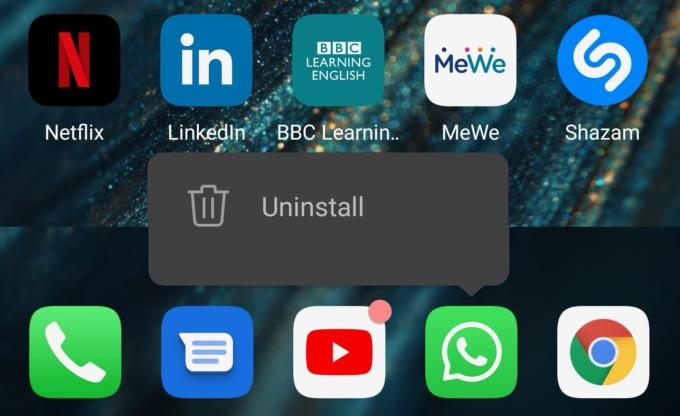
Si no puede realizar una nueva llamada en WhatsApp porque la aplicación dice que ya está realizando otra llamada, borre el caché, elimine los archivos basura y reinicie su teléfono. Luego actualice WhatsApp e instale la última versión de Android disponible para su teléfono. Si nada funciona, reinstale la aplicación. ¿Le ayudaron estas soluciones a solucionar el problema? Háganos saber en los comentarios a continuación.
Las historias de Facebook pueden ser muy divertidas de crear. Aquí te mostramos cómo puedes crear una historia en tu dispositivo Android y en tu computadora.
Aprende a desactivar los molestos videos que se reproducen automáticamente en Google Chrome y Mozilla Firefox con este tutorial.
Hemos pasado un tiempo con la Galaxy Tab S9 Ultra, y es la tableta perfecta para emparejar con tu PC con Windows o el Galaxy S23.
Los anuncios pueden ser útiles ya que te informan sobre ofertas y servicios que podrías necesitar. Pero pueden salirse de control y volverse molestos. Aprende a configurar el Bloqueador de Anuncios a tu gusto en Opera para Android con estos pasos.
Un tutorial que muestra dos soluciones sobre cómo evitar permanentemente que las aplicaciones se inicien al arrancar en tu dispositivo Android.
Cómo activar el bloqueador de anuncios en tu dispositivo Android y aprovechar al máximo la opción de anuncios intrusivos en el navegador Kiwi.
Este tutorial te muestra cómo reenviar un mensaje de texto desde un dispositivo Android usando la aplicación de Mensajería de Google.
Cuando abres una página de inicio en cualquier navegador, quieres ver lo que te gusta. Al comenzar a usar un navegador diferente, quieres configurarlo a tu gusto. Establece una Página de Inicio Personalizada en Firefox para Android con estos pasos detallados y descubre lo rápido y fácil que puede ser.
Usar el modo oscuro tiene sus ventajas. Por ejemplo, reduce la fatiga ocular y hace que mirar la pantalla sea mucho más fácil. La función también te ayuda a ahorrar energía, lo que hace que la batería dure más. Sigue estos pasos para habilitar el modo oscuro en el navegador Edge para Android.
Cómo habilitar o deshabilitar las funciones de corrección ortográfica en el sistema operativo Android.
Vea qué pasos seguir para desactivar Google Assistant y disfrutar de un poco de tranquilidad. Siéntase menos espiado y desactive Google Assistant.
Cambia el motor de búsqueda predeterminado en Opera para Android y disfruta de tus opciones preferidas. Descubre la forma más rápida. Cambia el motor de búsqueda predeterminado que utiliza el navegador Opera para Android con estos sencillos pasos.
Al configurar el modo oscuro para Android, obtienes un tema que es más fácil para los ojos. Si tienes que mirar tu teléfono en un entorno oscuro, probablemente necesites mirar hacia otro lado porque el modo claro lastima tus ojos. Ahorra energía utilizando el Modo Oscuro en el navegador Opera para Android y descubre cómo Configurar el Modo Oscuro.
Obtén pasos comprobados para ver cómo ver el historial de reproducción en Spotify para el reproductor web, Android y la aplicación web de Windows.
Si configuras una pantalla de bloqueo en tu dispositivo Android, la pantalla de entrada de PIN contará con un botón de Llamada de Emergencia en la parte inferior de la pantalla.
Al habilitar el porcentaje de batería en tu teléfono Android, podrás saber cuánto batería queda. Aquí están los pasos fáciles para activarlo.
¿Te estás quedando sin espacio en tu Android? Resuelve el problema con estos consejos fáciles de seguir para cualquier dispositivo.
¿Necesitas ver cuánto espacio ocupan las canciones de Spotify? Aquí están los pasos a seguir para Android y Windows.
¿Estás intentando subir una foto o video a Facebook, pero la subida se queda atascada para siempre? Aprende cómo solucionar las subidas atascadas en Facebook para Android.
Proporciono una lista de cosas que puedes intentar si tu dispositivo Android parece reiniciarse al azar sin razón aparente.
Las historias de Facebook pueden ser muy divertidas de crear. Aquí te mostramos cómo puedes crear una historia en tu dispositivo Android y en tu computadora.
Aprende a desactivar los molestos videos que se reproducen automáticamente en Google Chrome y Mozilla Firefox con este tutorial.
Resuelve el problema en el que la Samsung Galaxy Tab S8 está atascada en una pantalla negra y no se enciende.
Lee ahora para aprender a borrar música y videos de Amazon Fire y tabletas Fire HD para liberar espacio, desordenar o mejorar el rendimiento.
Un tutorial que muestra dos soluciones sobre cómo evitar permanentemente que las aplicaciones se inicien al arrancar en tu dispositivo Android.
Este tutorial te muestra cómo reenviar un mensaje de texto desde un dispositivo Android usando la aplicación de Mensajería de Google.
Cómo habilitar o deshabilitar las funciones de corrección ortográfica en el sistema operativo Android.
¿Te preguntas si puedes usar ese cargador de otro dispositivo con tu teléfono o tablet? Esta publicación informativa tiene algunas respuestas para ti.
Cuando Samsung presentó su nueva línea de tabletas insignia, había mucho por lo que emocionarse. No solo el Galaxy Tab S9 y S9+ traen las mejoras esperadas, sino que Samsung también introdujo el Galaxy Tab S9 Ultra.
¿Te encanta leer libros electrónicos en las tabletas Amazon Kindle Fire? Aprende cómo agregar notas y resaltar texto en un libro en Kindle Fire.



















